Correction : le solde Google Play continue dêtre refusé

Si le solde Google Play continue d
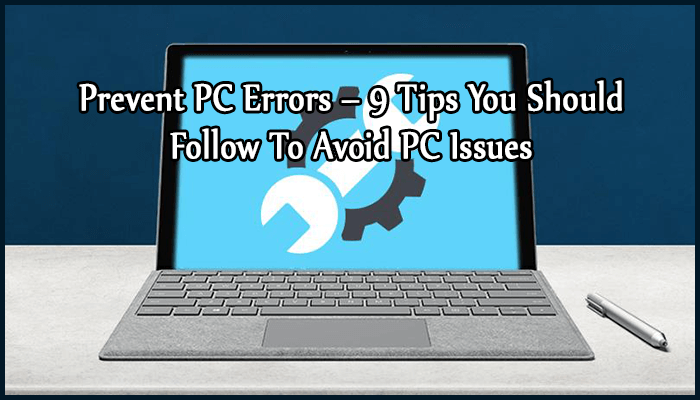
Utiliser un PC pour vos besoins personnels ou professionnels est une bonne chose, mais la maintenance du PC devient parfois trop fastidieuse et vous oubliez même d'effectuer certaines tâches indispensables pour éviter les erreurs du PC .
Oui, c'est absolument vrai… et donc ici aujourd'hui, je vais mentionner quelques tâches « À FAIRE » afin que vous puissiez éviter d'avoir tout type d' erreur PC courante .
Le PC a besoin de maintenance même s'il fonctionne pour nous et commande les instructions données par les utilisateurs. Mais les utilisateurs font parfois des erreurs lorsqu’il s’agit de maintenir le PC. Ainsi, les erreurs peuvent également entraîner des failles de sécurité, des dommages matériels, des pertes de données et d’autres instabilités générales du système.
En dehors de cela, les utilisateurs peuvent également rencontrer des erreurs sur un ordinateur telles que des erreurs DLL , des erreurs EXE , des problèmes de pilote qui se produisent généralement en raison d’ erreurs de registre . Le registre du PC est endommagé en raison de la collecte d’informations indésirables qu’il contient. Ceux-ci comprennent généralement des valeurs et des clés de registre incorrectes, invalides et obsolètes.
Au fil du temps, ces informations indésirables deviennent nombreuses et entraînent une taille importante du registre de votre système, ce qui peut fragmenter et endommager le registre du PC. Ainsi, pour surmonter de tels problèmes, vous devez suivre quelques conseils pour éviter les erreurs PC .
Conseils efficaces pour éviter les erreurs PC
Si vous souhaitez empêcher votre PC de rencontrer des erreurs informatiques, vous devez suivre ces conseils mentionnés. Ces conseils vous aideront certainement à éviter les erreurs liées au PC. Alors, ne manquez aucune des tâches que vous devez effectuer pour entretenir votre PC.
Astuce n°1 : nettoyez et défragmentez votre disque dur
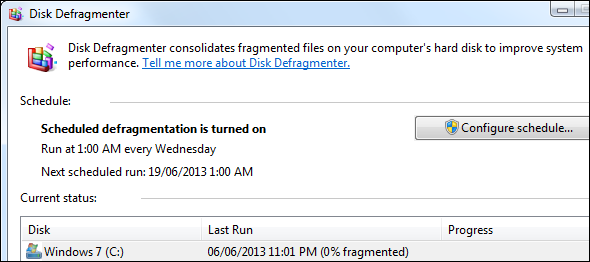
La plupart des erreurs liées à l'espace disque et à la mémoire lorsque votre disque dur est rempli de fichiers indésirables et d'autres programmes qui fragmentent les fichiers stockés sur le disque, provoquent des dommages physiques et réduisent également les performances du PC.
Ainsi, afin d'éviter les problèmes et les erreurs dus à un disque dur endommagé, vous devez nettoyer régulièrement les fichiers indésirables sur le disque dur . En outre, vous pouvez le nettoyer à l'aide de l' outil de nettoyage de disque , un outil intégré aux systèmes d'exploitation Windows XP et Vista. Si vous utilisez l'un de ces deux systèmes d'exploitation Windows, essayez cet outil pour supprimer les fichiers indésirables sur le disque dur .
L'utilisation de cet outil est la solution unique pour supprimer les fichiers indésirables du disque dur , désinstaller les programmes indésirables installés sur votre PC, vider le dossier Corbeille et également supprimer les points de restauration système obsolètes.
Après avoir nettoyé le disque dur, vous pouvez essayer l'outil Disk Defraggler afin de pouvoir consolider les fichiers fragmentés et également optimiser le disque dur pour de meilleures performances.
Conseil n°2 : ne laissez pas la poussière s'accumuler

La poussière s'accumule à l'intérieur du boîtier du système au fil du temps. Cette poussière peut parfois réduire le débit d’air, obstruer les ventilateurs et augmenter la température à l’intérieur du système. S’il y a une grande quantité de poussière accumulée, cela peut entraîner un problème de refroidissement pouvant même entraîner des pannes de PC .
Supposons que si vous jouez à des jeux exigeant une configuration élevée sur un PC déjà obstrué par de la poussière, il peut chauffer davantage et n'aura nulle part où aller. Cela pourrait causer de graves dommages au matériel du système.
Ainsi, pour éviter les problèmes de circulation d'air du système, vous devez ouvrir le boîtier de votre système de bureau de temps en temps et vous assurer de nettoyer la poussière à l'aide d'air comprimé. Cependant, si vous utilisez un ordinateur portable, vous pouvez simplement pulvériser de l'air comprimé dans les bouches d'aération du ventilateur de l'ordinateur portable et cela délogera une partie de la poussière de l'intérieur.
Conseil n°3 : implémentez un pare-feu
Un pare-feu est en fait un garde ou une barrière du système destiné à protéger le PC , le téléphone ou la tablette des dangers de logiciels malveillants basés sur les données qui existent généralement sur Internet.
Si votre système est régulièrement exposé à Internet, il est toujours recommandé de mettre en place un pare-feu . En effet, cela empêche tout type de pirates informatiques et d'intrus non autorisés d'accéder à votre système et de causer des dommages à votre PC .
Conseil n°4 : n'exécutez pas plusieurs programmes antivirus
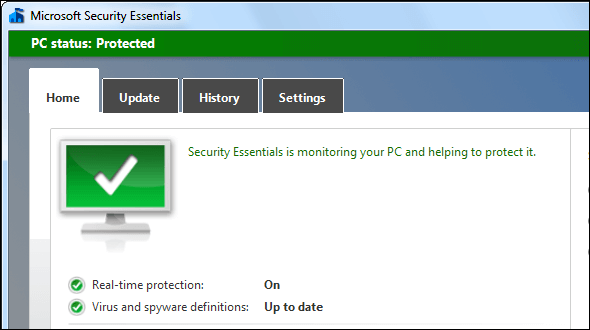
Assurez-vous de n'utiliser qu'un seul programme antivirus sur le système. Les programmes antivirus s'intègrent profondément dans le système d'exploitation ou vérifient les programmes avant leur exécution.
Si vous exécutez deux programmes antivirus à la fois, ils peuvent interférer les uns avec les autres et provoquer également un blocage du système.
Les programmes peuvent s'identifier comme des logiciels malveillants simplement pour s'empêcher de fonctionner. Donc, assurez-vous qu’un programme antivirus est installé et exécuté en arrière-plan du système. Ou, si vous avez besoin d'un deuxième avis, vous pouvez essayer un antivirus qui effectue simplement une analyse du système et ne s'exécute pas en arrière-plan.
Astuce n°5 : utilisez le programme de nettoyage de disque intégré pour supprimer les fichiers temporaires
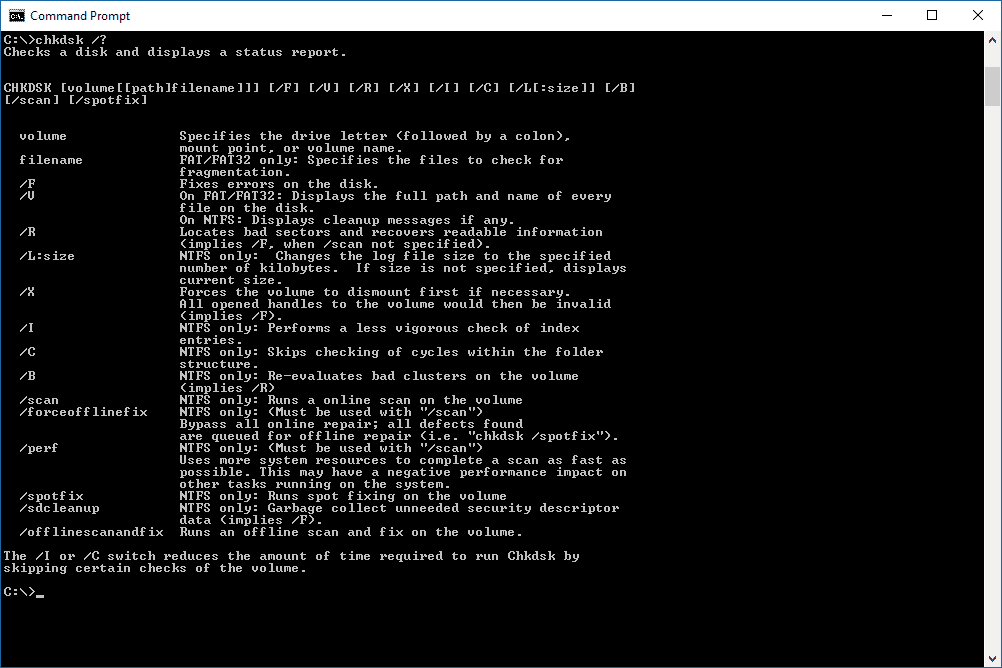
Il existe plusieurs revendeurs légitimes qui vendent des programmes qui accéléreront l'ordinateur en supprimant certains fichiers temporaires et nettoieront également le registre.
Si vous souhaitez supprimer des fichiers temporaires de votre système Windows 10/8/7 , vous pouvez utiliser l'outil intégré de Windows – le programme de nettoyage de disque ou vous pouvez également utiliser l' utilitaire gratuit CCleaner pour supprimer les fichiers temporaires du système Windows.
Conseil n°6 : n'utilisez pas de cartes graphiques gourmandes en énergie

Personne ne déteste disposer d’ un matériel puissant , mais la plupart des gens n’en ont pas du tout besoin. Si vous préparez un PC assemblé pour vos parents ou si vous mettez simplement à niveau le système existant, n'y installez pas la carte graphique la plus gourmande en énergie .
Les cartes graphiques les plus puissantes peuvent consommer plus d’électricité. Même si vous obtenez beaucoup sur cette carte graphique, ne l'obtenez pas. Cela vaudra la peine de l'installer si vous ne jouez jamais à des jeux dessus. Pour cette raison, vous pouvez parfois obtenir des erreurs PC et, par conséquent, vous devez corriger les erreurs PC .
Astuce n°7 : Vérifiez la mise à jour de vos pilotes
Pour que votre PC ne reçoive jamais d'erreur, vous devez vérifier les mises à jour de vos pilotes et savoir s'ils sont à jour. Les pilotes les plus importants sont les pilotes les moins chers, les pilotes audio, réseau et BIOS. Tous ces pilotes doivent être les plus récents et à jour afin qu'aucune erreur ne puisse se produire en raison d'un problème de pilote courant. Il devient donc important de résoudre les problèmes de pilote courants .
Si vous avez activé l’option de mise à jour automatique de Windows , vos pilotes seront automatiquement mis à jour . C’est une méthode très sûre et fiable. En effet, Microsoft vérifie les pilotes du système et les met à jour si nécessaire.
Essayez Driver Updater pour mettre à jour les pilotes maintenant
Conseil n°8 : effectuez régulièrement des analyses antivirus et antispyware
La plupart des erreurs PC telles que les erreurs d'exécution , les erreurs EXE et les erreurs d'arrêt peuvent survenir si le système est infecté par un programme malveillant tel qu'un cheval de Troie et un virus . Pour cette raison, votre PC peut commencer à répondre lentement et vous pouvez être fréquenté par des fenêtres contextuelles indésirables provenant de logiciels publicitaires .
En outre, vos données confidentielles et personnelles peuvent courir un grand risque si votre système est infecté par de tels logiciels espions et publicitaires malveillants .
Ainsi, afin d’empêcher de tels fichiers malveillants d’accéder à votre système, vous devez utiliser un outil anti-spyware et antivirus fiable . Assurez-vous de maintenir ces programmes à jour avec la dernière définition et d'exécuter régulièrement une analyse complète du système pour éviter les erreurs du PC .
Conseil n°9 : n'installez pas de programmes ennuyeux ou dangereux
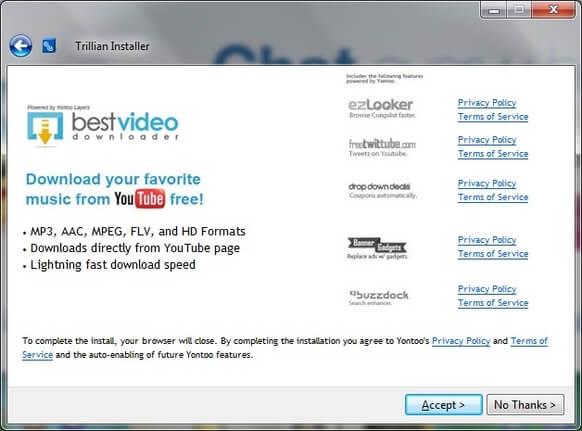
Lorsque vous installez un programme ou un logiciel sur votre système, assurez-vous qu'il doit être vigilant. Tout d’abord, parcourez les informations complètes sur le programme que vous allez télécharger. Assurez-vous qu’il ne s’agit pas d’une arnaque.
Soyez très prudent lors de l’installation d’un logiciel afin d’installer une barre d’outils de navigateur ou tout autre logiciel publicitaire susceptible de vous ennuyer. Assurez-vous de connaître les types de fichiers dangereux et soyez également très prudent lorsque vous exécutez ces programmes.
Recommandation spéciale : sauvegardez vos fichiers maintenant
Le disque dur du PC Windows finit par tomber en panne. Avant que cela ne se produise, vous devez effectuer des copies de sauvegarde complètes de toutes les données cruciales telles que les photos, les documents et autres fichiers.
Assurez-vous donc de créer une stratégie de sauvegarde pour éviter la perte de données du PC en cas de panne du disque dur de votre PC. Vous pouvez rencontrer des erreurs informatiques telles que des erreurs DLL et des erreurs EXE , mais si vous disposez d'une sauvegarde des données cruciales que vous avez enregistrées dans votre système, vous serez en sécurité.
Améliorez la santé de votre PC
Vous pouvez essayer toutes les mesures préventives mentionnées dans la section ci-dessus de ce blog et éviter facilement les erreurs PC . Mais, même après avoir essayé tous les conseils ci-dessus, vous êtes confronté à tout type de problème lié au PC, comme une vitesse lente du PC, une coupure de courant involontaire, des problèmes de panne du système et d'autres erreurs PC courantes. Vous pouvez alors essayer PC Repair Tool pour corriger les erreurs PC qui vous rencontrez en l'utilisant. C'est le moyen le plus rapide, le plus rapide et le plus simple de corriger les erreurs informatiques, et n'hésitez pas à l'utiliser.
Conclusion
Le PC Windows regorge de configurations et de spécifications élevées et, en attendant, il génère des erreurs qui interrompent le travail d'un utilisateur. Mais ici, j'ai fait de mon mieux pour vous fournir les meilleures mesures préventives afin que vous puissiez éviter les erreurs du PC et travailler dessus sans aucune interruption.
Il ne vous reste plus qu'à suivre tous ces conseils et à entretenir votre PC. Il est recommandé de suivre ces conseils pour toutes les versions de Windows comme Windows 10/8/7/XP/Vista.
J’espère donc que vous commencerez à suivre ces conseils pour éviter les erreurs PC à partir de maintenant. Bonne chance!!!
Si le solde Google Play continue d
Résolvez l’erreur 94 Échec du chargement de Hulu sur un PC Windows 10 ou une Xbox One grâce à nos solutions efficaces pour corriger le code d
Apprenez à corriger le code d
Si vous avez une image, une vidéo ou un fichier qui accompagne une note, apprenez à les insérer facilement dans OneNote grâce à notre guide étape par étape !
Obtenez des solutions pour corriger l
Apprenez à citer des sources et à créer une bibliographie dans Google Docs de manière efficace. Suivez ces étapes simples pour améliorer la qualité de vos travaux.
Suivez ici tous les correctifs possibles pour résoudre l
Résolvez le problème lorsque les fonctionnalités de jeu ne sont pas disponibles pour le bureau Windows ou l
Découvrez comment exporter vos messages de chat Discord. Apprenez les meilleures méthodes, y compris l
Obtenez des détails complets sur l'erreur de tête d'impression manquante ou défaillante. Essayez les meilleurs correctifs pour résoudre l'erreur de tête d'impression manquante ou en échec de HP Officejet.
![[RESOLU] Comment corriger lerreur Hulu 94 sur Windows 10 et Xbox One ? [RESOLU] Comment corriger lerreur Hulu 94 sur Windows 10 et Xbox One ?](https://luckytemplates.com/resources1/c42/image-2767-1001202432319.png)
![[7 solutions testées] Correction du code derreur 0xc000017 sur Windows 10 [7 solutions testées] Correction du code derreur 0xc000017 sur Windows 10](https://luckytemplates.com/resources1/images2/image-8976-0408150639235.png)

![[RÉSOLU] Comment réparer Discord en changeant davatar trop rapidement ? [RÉSOLU] Comment réparer Discord en changeant davatar trop rapidement ?](https://luckytemplates.com/resources1/images2/image-5996-0408150905803.png)

![CORRIGÉ : Erreur de VIOLATION DE LICENCE SYSTÈME dans Windows 10 [10 CORRECTIONS FACILES] CORRIGÉ : Erreur de VIOLATION DE LICENCE SYSTÈME dans Windows 10 [10 CORRECTIONS FACILES]](https://luckytemplates.com/resources1/images2/image-4999-0408150720535.png)


![Correction de lerreur Tête dimpression manquante ou défaillante sur les imprimantes HP [8 astuces] Correction de lerreur Tête dimpression manquante ou défaillante sur les imprimantes HP [8 astuces]](https://luckytemplates.com/resources1/images2/image-2788-0408151124531.png)